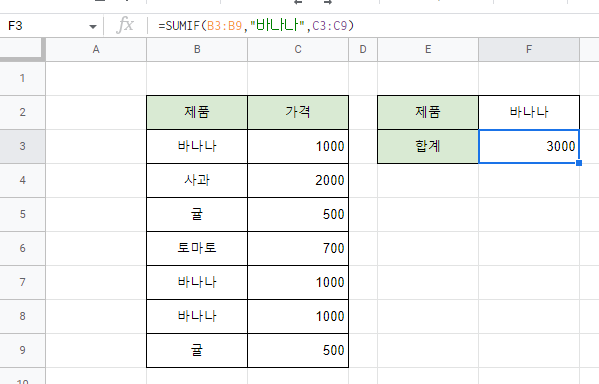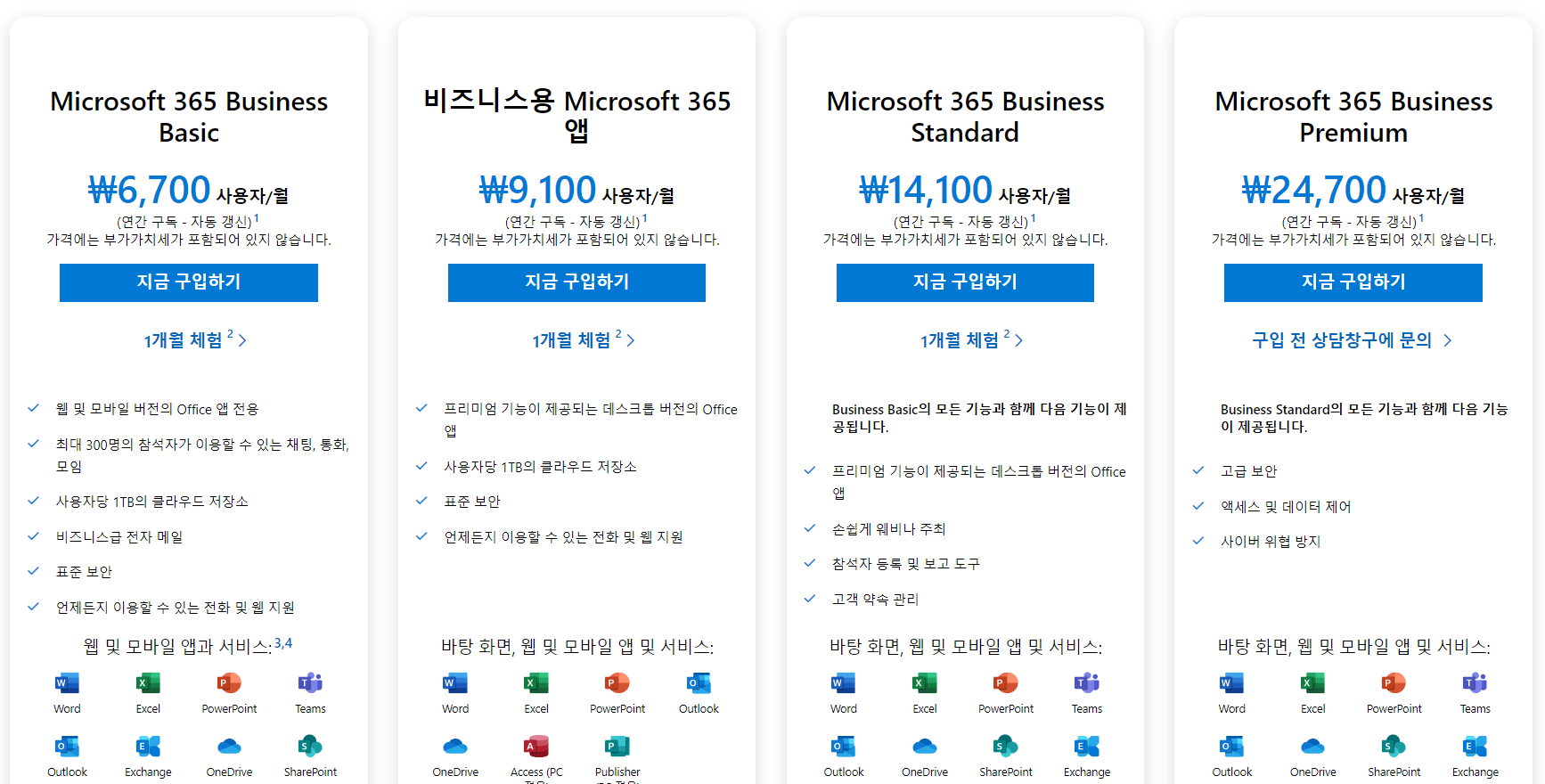컴퓨터 사용 중 가장 많이 사용하는 프로그램 그램 중 하나는 엑셀이라고 생각해요
엑셀 다양한 용도로 사용하지요
특히 여러가지데이터를 모아서 정리할 때
서식을 만들때 주로 사용하게 되는 거 같아요
 microsoft excel
microsoft excel
문서 도구중 엑셀을 가장 많이 사용하는 이유는?
1. 칸이 나눠져 있어서 표를 만들기 쉽다.
2. 문서를 여러 개의 시트로 나눠서 구분을 할 수 있다.
3. 계산 함수가 다양하여 데이터 분석 통계용으로 가장 많이 사용한다.
워드나 파워포인트와 다르게
엑셀은 상하 좌우 사용범위가 넓어요
한 화면에서 다양한 정보를 표시 하기가 좋은 거 같아요
그리고 페이지를 구성하는 방법이 시트별로 구성되다보니 내가 원하는 화면을 구성하기가 편하지요

프레젠테이션을 하지 않는 이상
엑셀은 제가 생각하기 일할때 기록하고 분석하기 가장 좋은 프로그램이라고 생각해요
일반인 또는 회사에서 엑셀을 사용하려면 돈이 필요해요 ㅠㅠ
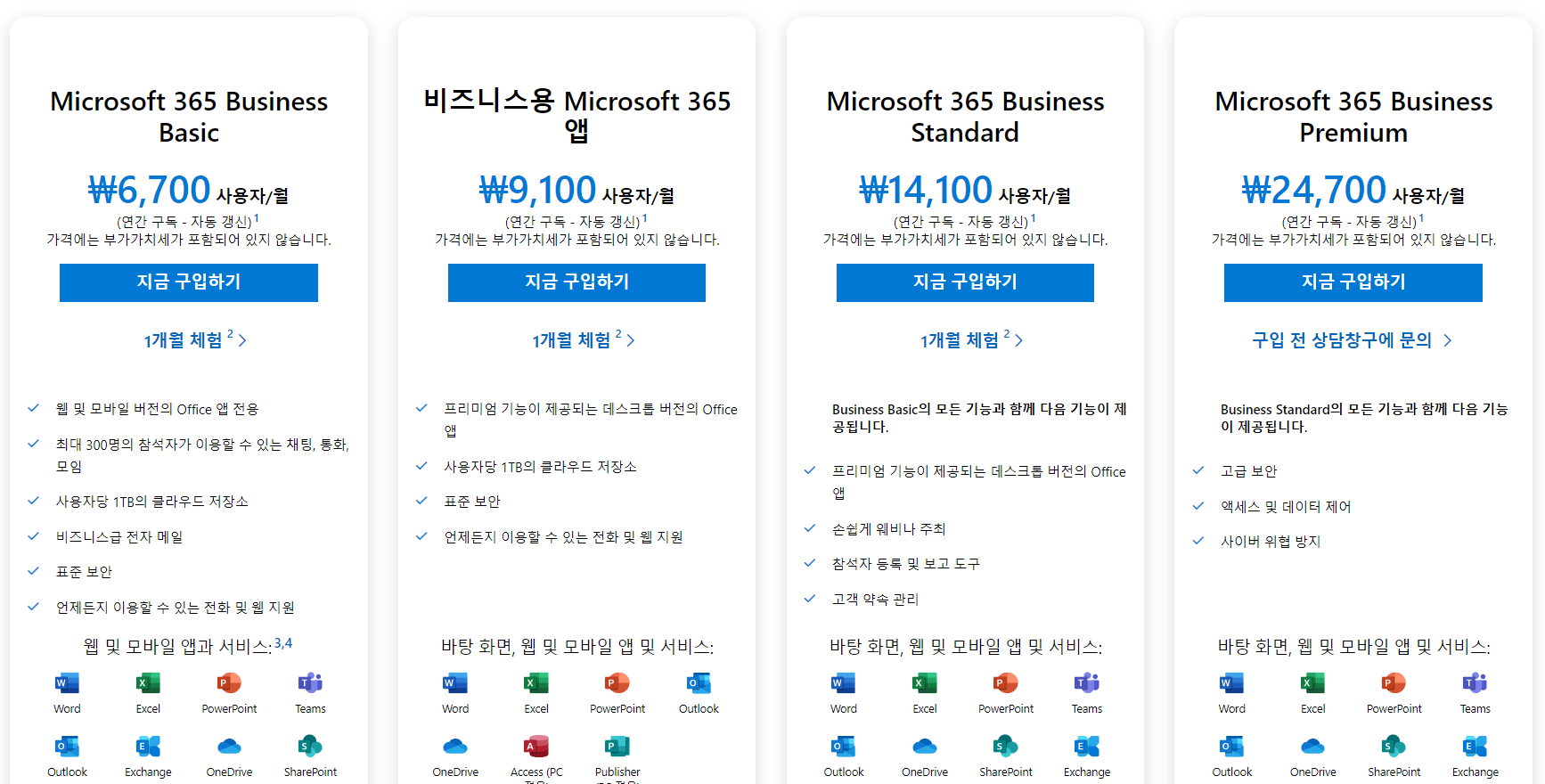
물론 엑셀프로그램 사용비용이 아깝다는 이야기는 아니에요
회상서 유료로 엑셀을 설치하고 사용하고 있지만
제가 가장 많이 사용하는 건
구글 스프레드시트 무료엑셀 ^^
 google sheets
google sheets
왜 마이크로소프트 엑셀이 아닌 구글 스프레드시트를 쓸까요?

1. 어디서든 사용이 가능하다
구글 로그인만 한다면 언제 어디서든 PC, 태블릿, 스마트폰 다사용 가능하지요
더구나 무료로
물론 엑셀도 가능해요
 크롬 브라우저
크롬 브라우저
인터넷 브라우저 사용할 수있다면 어디서든 접속해서 사용할 수 있지요
2. 엑셀과 거의 동일한 환경
일반적인 사용범위 에서 엑셀에서 할 수 있는 많은 기능이 구글 스프레드 시트에 가능해요
 Excel 파일로 확장
Excel 파일로 확장
Microsoft Excel 스프레드시트를 변환할 필요 없이 온라인으로 쉽게 편집하고 댓글, 작업 항목, 스마트 입력과 같은 Sheets의 개선된 공동작업 및 보조 기능을 활용할 수 있어요
3. 어디서나 데이터 관련 공동작업 가능
회사에서 팀원이 함께 프로젝트를 진행하거나 할 때 간편한 공유와 실시간 편집을 통해 온라인 스프레드시트에서 데이터에 대한 기준값을 설정할 수 있으며, 댓글을 사용하고 작업 항목을 할당하여 분석 흐름을 유지할 수 있어요
제가 지금까지 사용하면서 전문적으로 데이터를 정의하고 분석하는 일을 하고 있지 않아서
엑셀보다 구글 스프레드시트를 더 많이 사용하는 걸지 몰라요
물론 단점도 있어요
엑셀보다 좀 느리고 온라인 기반이다 보니 인터넷이 연결되어 있어야 하고
하지만 위에서 언급한 장점이 정말이 사용하는 불편함을 넘어 더 편하다고 생각하는 부분들이 많아요
만약에 집에서 엑셀을 무언가를 해야 할 때 무료 엑셀을 찾아서 설치하기보다는
구글 스프레드시트를 사용할 것을 적극 추천해요
쇼핑 몰운 영시 필요한 일별 월별 매출 표
다양한 문서 서식부터
구글 폼을 데이터 저장부터
구글 스프레드시트 api 연동 웹에서 데이터 베이스로 사용까지
구글 스프레드시트로 다양한 작업을 할 수 있어요
앞으로 구글 스프레드시트의 다양할 문서 작업을 공유하고
구글 스프레드시트를 이용한 개발 등을 공유할 예정이에요
혹시 필요한 문서가 있거나 궁금한 게 있다면 문의하시면 글로 작성하도록 할게요~